Miten ottaa kuvakaappaus Chromebookilla?
Googlen Chrome OS -käyttöjärjestelmällä varustetuissa Chromebook -kannettavissa käytetään hieman erilaisia näppäimiä kuin esimerkiksi Windows-kannettavissa.
Chrome OS -käyttöjärjestelmään on lisätty useita näppäinyhdistelmiä, jotka nopeuttavat ja helpottavat järjestelmän käyttöä.
Yksi näistä on kuvakaappauksen ottaminen. Chrome OS:llä voidaan ottaa erilaisia kuvakaappauksia helposti näppäinyhdistelmillä. Näihin lukeutuvat koko näytön kuvakaappaukset, osittaiset kuvakaappaukset, sovelluksen kuvakaappaukset ja tablettitilan kuvakaappaukset.
Sisältö:
- Koko näytön kuvakaappaus
- Osittainen näytön kuvakaappaus
- Kuvakaappaus sovelluksesta
- Tablettitilan kuvakaappaus
Chrome OS:n koko näytön kuvakaappaus
Paina näppäimistön vasemmasta alakulmasta löytyvää Ctrl -painiketta ja näppäimistön yläriviltä löytyvää Näytä ikkunat -painiketta samanaikaisesti.
Tämän jälkeen Chrome OS -käyttöjärjestelmä ilmoittaa otetusta kuvakaappauksesta näytön oikeaan alareunaan ilmestyvällä ilmoituksella.
Klikkaa tätä ilmoitusta tai etsi otettu kuvakaappaus Tiedostot-sovelluksesta.
Chrome OS:n osittainen näytön kuvakaappaus
Paina näppäimistön vasemmasta alakulmasta löytyvää Ctrl -painiketta, sen yläpuolelta löytyvää Shift -painiketta ja näppäimistön yläriviltä löytyvää Näytä ikkunat -painiketta samanaikaisesti.
Tämän jälkeen voit hiirellä valita haluamasi kohdan osittaiselle kuvakaappaukselle.
Chrome OS -käyttöjärjestelmä ilmoittaa otetusta kuvakaappauksesta näytön oikeaan alareunaan ilmestyvällä ilmoituksella.
Klikkaa tätä ilmoitusta tai etsi otettu kuvakaappaus Tiedostot-sovelluksesta.
Kuvakaappaus sovelluksesta
Chrome OS:llä voi ottaa myöskin kuvakaappauksia pelkästään aktiivisesta sovelluksesta, jolloin erillistä muokkausta ei tarvitse tehdä jälkeenpäin.
Paina näppäimistön vasemmasta alakulmasta löytyvää Ctrl -painiketta, sen viereltä löytyvää Alt -painiketta ja näppäimistön yläriviltä löytyvää Näytä ikkunat -painiketta samanaikaisesti.
Klikkaa hiirellä ikkunaa tai sovellusta, josta haluat ottaa kuvakaappauksen.
Chrome OS -käyttöjärjestelmä ilmoittaa otetusta kuvakaappauksesta näytön oikeaan alareunaan ilmestyvällä ilmoituksella.
Klikkaa tätä ilmoitusta tai etsi otettu kuvakaappaus Tiedostot-sovelluksesta.
Kuvakaappauksen ottaminen Chrome OS:n tablettitilassa
Useat Chromebookit toimivat myös tablettitilassa eli näppäimistö kääntyy näytön taakse. Tämä poistaa näppäimistön käytöstä.
Tablettitilassa voi kuitenkin ottaa myös kuvakaappauksen. Tämä toimii Android-puhelimien tyyliin.
Paina samanaikaisesti Chromebookin virtapaiketta sekä äänenvoimakkuuden painiketta 1 tai 2 sekunnin ajan.
Chrome OS -käyttöjärjestelmä ilmoittaa otetusta kuvakaappauksesta näytön oikeaan alareunaan ilmestyvällä ilmoituksella.
Klikkaa tätä ilmoitusta tai etsi otettu kuvakaappaus Tiedostot-sovelluksesta.

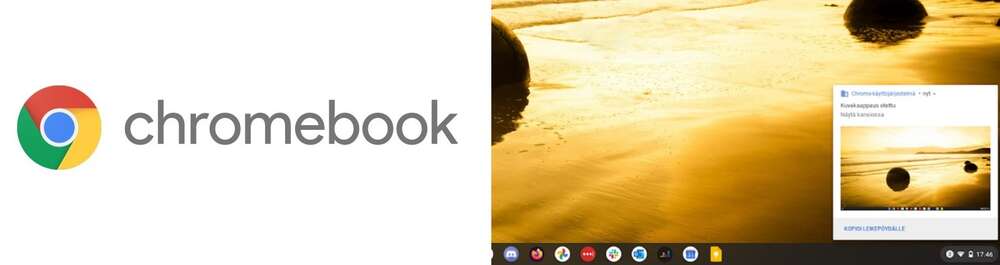
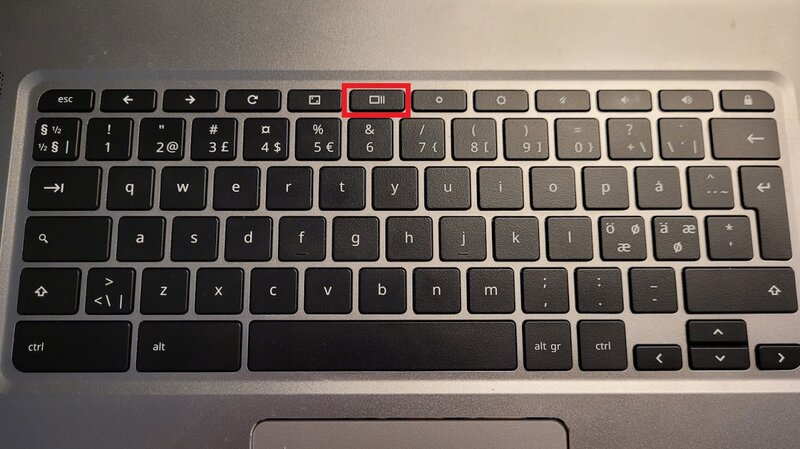





TÄMÄN UUTISEN KOMMENTOINTI ON PÄÄTTYNYT